Usando SIPS para Convertir PNG a JPG en un Comando de Una Línea
Introducción
Cuando se trata de procesamiento de imágenes en macOS, el Sistema de Procesamiento de Imágenes Scriptable (SIPS) a menudo pasa desapercibido. SIPS es una poderosa herramienta de línea de comandos que viene preinstalada con macOS, ofreciendo una variedad de funcionalidades de procesamiento de imágenes como redimensionamiento, conversión de formatos y ajustes de color.
Para los usuarios que necesitan una forma rápida y eficiente de convertir imágenes de un formato a otro—por ejemplo, de PNG a JPG—SIPS proporciona una solución elegante. Al aprovechar un simple comando de una línea, puedes convertir imágenes en segundos sin necesidad de software adicional. Este artículo explora cómo puedes usar SIPS para realizar esta tarea y destaca sus ventajas.
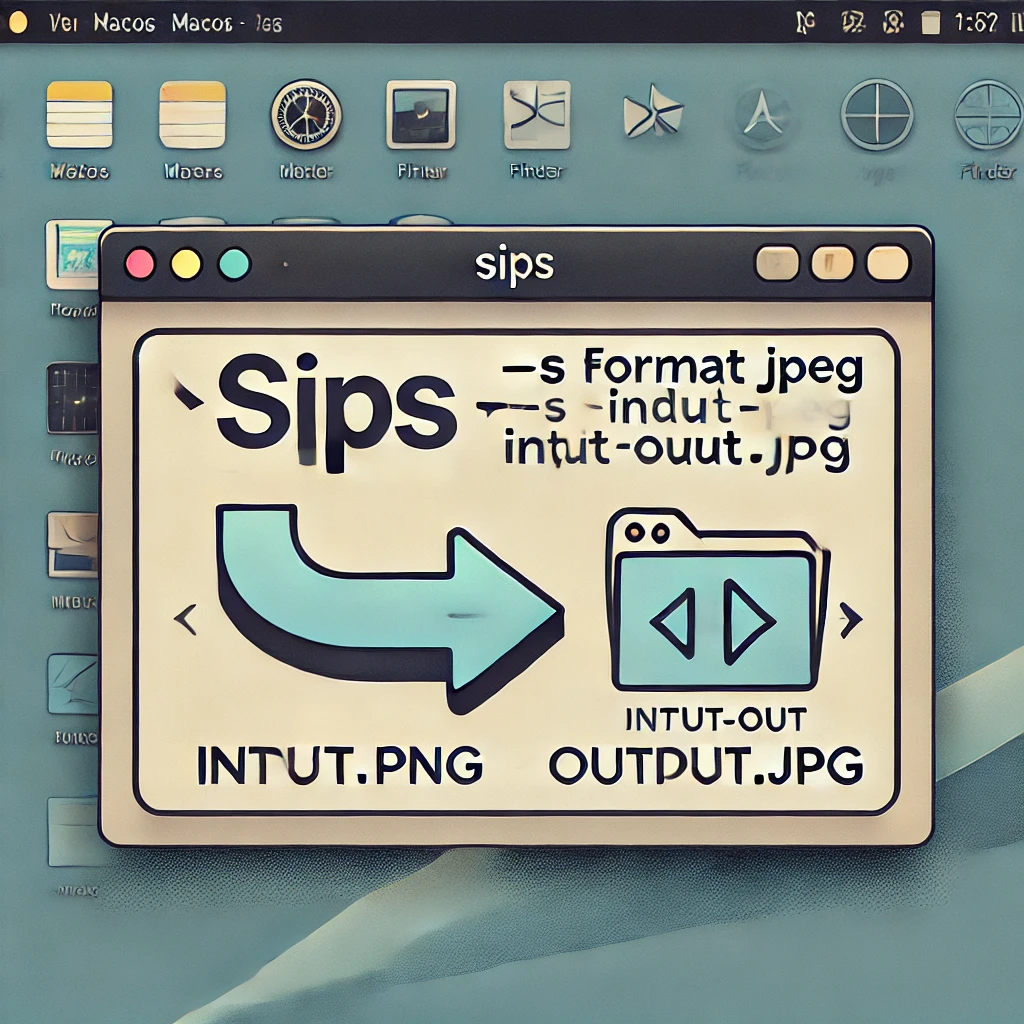
¿Por Qué Usar SIPS para la Conversión de Imágenes?
SIPS, que significa Sistema de Procesamiento de Imágenes Scriptable, es una herramienta de línea de comandos incluida con macOS. Es particularmente útil para realizar diversas tareas de manipulación de imágenes, como redimensionamiento, conversión de formatos y edición de metadatos. Aquí te explicamos por qué SIPS se destaca para la conversión de imágenes:
1. Preinstalado y Listo para Usar
A diferencia de herramientas de terceros como ImageMagick o Photoshop, SIPS viene preinstalado en macOS. Esto elimina la necesidad de instalar software adicional, lo que lo convierte en una opción conveniente para tareas rápidas.
2. Ligero y Eficiente
SIPS está diseñado para manejar necesidades comunes de procesamiento de imágenes sin complejidades innecesarias. Funciona directamente desde la terminal, proporcionando un rendimiento rápido sin requerir una interfaz gráfica.
3. Simple y Scriptable
Los comandos de SIPS son sencillos, lo que facilita a principiantes y usuarios avanzados realizar tareas. Su compatibilidad con scripts de shell permite el procesamiento por lotes, la automatización y la integración sin problemas en flujos de trabajo más grandes.
4. Versatilidad de Formatos
SIPS admite una amplia gama de formatos de imagen, incluyendo:
-
Formatos de entrada: PNG, JPEG, TIFF, BMP, y más.
-
Formatos de salida: JPEG, HEIC, PNG, y otros.
5. Automatización y Escalabilidad
Usar SIPS con scripts de shell o bucles te permite procesar cientos o incluso miles de imágenes en un solo comando, lo que lo hace ideal para proyectos a gran escala.
Al aprovechar estas fortalezas, SIPS se convierte en una herramienta invaluable para los usuarios de macOS que buscan simplificar las conversiones de formato de imagen, incluida la tarea popular de convertir archivos PNG a JPG. A continuación, exploraremos cómo crear un simple comando de una línea para lograr esto.
Comando de Una Línea para Convertir PNG a JPG
Convertir archivos PNG a JPG usando SIPS es increíblemente simple. Con solo un comando, puedes transformar un formato de imagen de manera rápida y eficiente. A continuación, se presenta una explicación detallada de la estructura del comando y un ejemplo de su uso.
Sintaxis Básica
El comando SIPS para convertir un formato de imagen se ve así:
sips -s format jpeg input.png --out output.jpg
Desglose del Comando
-
sips: Invoca la herramienta SIPS. -
-s format jpeg: Especifica el formato de destino como JPEG.- La bandera
-ste permite establecer propiedades, en este caso, el formato de salida.
- La bandera
-
input.png: La ruta al archivo de entrada (tu imagen fuente en formato PNG). -
--out output.jpg: Indica la ruta y el nombre del archivo de salida deseado.
Ejemplo de Comando
Aquí tienes un ejemplo práctico:
sips -s format jpeg example.png --out example.jpg
-
Entrada:
example.png -
Salida:
example.jpg
Este comando toma example.png, lo convierte a formato JPEG y lo guarda como example.jpg.
Consideraciones sobre la Ruta del Archivo
-
Si tus archivos están en el mismo directorio, puedes usar solo el nombre del archivo (por ejemplo,
input.png). -
Para archivos en diferentes ubicaciones, especifica la ruta completa o relativa (por ejemplo,
/ruta/a/input.png).
Conversión por Lotes para Múltiples Archivos
Si necesitas convertir múltiples archivos PNG a JPG en un directorio, puedes usar un bucle. Por ejemplo:
for file in *.png; do
sips -s format jpeg "$file" --out "${file%.png}.jpg"
done
Explicación del Bucle:
-
for file in *.png: Itera sobre todos los archivos PNG en el directorio actual. -
sips -s format jpeg "$file": Convierte el archivo actual a JPG. -
"${file%.png}.jpg": Salida del archivo con el mismo nombre pero con una extensión.jpg.
Manejo de Casos Especiales
Si bien SIPS es una herramienta poderosa y confiable, pueden surgir ciertos escenarios donde el comando no funcione como se esperaba. Comprender y abordar estos casos especiales puede ahorrarte tiempo y asegurar un proceso de conversión fluido.
1. Archivos Corruptos o No Soportados
Problema:
Si el archivo PNG está corrupto o no es compatible con SIPS, puedes encontrar un error durante la conversión.
Solución:
-
Verifica la integridad del archivo antes de la conversión:
file input.pngEste comando verifica el tipo de archivo. Si la salida no coincide con un tipo de archivo PNG esperado, el archivo puede ser inválido.
-
Vuelve a exportar el archivo corrupto usando un editor de imágenes o una herramienta más robusta como ImageMagick.
2. Nombres de Archivos No Estándar
Problema:
Los archivos con espacios, caracteres especiales o extensiones inusuales pueden causar errores en los comandos de SIPS.
Solución:
-
Usa comillas alrededor de los nombres de archivo para manejar espacios:
sips -s format jpeg "mi archivo.jpg" --out "mi archivo.jpg" -
Sanea los nombres de archivo antes de procesarlos:
for file in *.png; do mv "$file" "$(echo "$file" | tr ' ' '_')" done
3. Sobrescribiendo Archivos Existentes
Problema:
Si un archivo de salida ya existe, SIPS lo sobrescribirá sin advertencia.
Solución:
-
Verifica la existencia del archivo de salida antes de la conversión:
if [ -f output.jpg ]; then echo "El archivo output.jpg ya existe. Saltando..." else sips -s format jpeg input.png --out output.jpg fi -
Usa una convención de nombres para evitar sobrescribir:
sips -s format jpeg input.png --out output_$(date +%s).jpg
4. Problemas de Perfil de Color
Problema:
El JPEG resultante puede parecer diferente del PNG debido a diferencias en los perfiles de color.
Solución:
-
Usa la opción
-mpara establecer explícitamente un perfil de color:sips -s format jpeg -m /System/Library/ColorSync/Profiles/sRGB.icc input.png --out output.jpg
5. Rendimiento del Procesamiento por Lotes
Problema:
Procesar un gran número de archivos secuencialmente puede llevar tiempo.
Solución:
-
Usa GNU Parallel para un procesamiento por lotes más rápido:
ls *.png | parallel 'sips -s format jpeg {} --out {.}.jpg'
6. Tamaños de Archivo Grandes
Problema:
Los archivos JPEG convertidos de PNGs de alta resolución pueden seguir siendo grandes.
Solución:
-
Ajusta la configuración de compresión durante la conversión:
sips -s formatOptions low input.png --out output.jpgLa bandera
formatOptionspuede tomar valores comolow,normalohigh.
Consejos de Depuración
-
Modo Verboso: Agrega la bandera
-va tus comandos para obtener una salida más detallada:sips -v -s format jpeg input.png --out output.jpg -
Registrar Errores: Redirige errores a un archivo de registro para revisión:
sips -s format jpeg input.png --out output.jpg 2>>error.log
Preguntas Frecuentes (FAQ) sobre la Conversión de Imágenes con SIPS
1. ¿Qué es SIPS?
SIPS (Sistema de Procesamiento de Imágenes Scriptable) es una herramienta de línea de comandos disponible en macOS. Permite a los usuarios manipular imágenes, incluyendo redimensionamiento, recorte y conversión de formatos.
2. ¿Cómo puedo verificar si SIPS está disponible en mi sistema?
SIPS viene preinstalado en macOS. Para verificar si está disponible, ejecuta el siguiente comando en tu terminal:
sips --help
Si ves una lista de comandos, SIPS está instalado y listo para usar.
3. ¿Qué formatos de imagen admite SIPS?
SIPS admite una variedad de formatos de entrada y salida, incluyendo:
-
Entrada: PNG, JPEG, TIFF, BMP, GIF, HEIC, y más.
-
Salida: JPEG, PNG, HEIC, TIFF, etc.
Para ver la lista completa de formatos admitidos, ejecuta:
man sips
4. ¿Cómo convierto un solo PNG a JPG usando SIPS?
Usa el siguiente comando:
sips -s format jpeg input.png --out output.jpg
5. ¿Puedo convertir múltiples archivos PNG a JPG a la vez?
Sí, puedes usar un bucle en la terminal:
for file in *.png; do sips -s format jpeg "$file" --out "${file%.png}.jpg"; done
Esto convierte todos los archivos PNG en el directorio actual a JPG.
6. ¿Cómo evito sobrescribir archivos existentes durante la conversión?
Puedes verificar si un archivo existe antes de convertir:
if [ ! -f output.jpg ]; then
sips -s format jpeg input.png --out output.jpg
fi
Alternativamente, usa nombres únicos para los archivos de salida:
sips -s format jpeg input.png --out output_$(date +%s).jpg
7. ¿Cómo reduzco el tamaño del archivo de la imagen de salida?
Usa la bandera -s formatOptions para especificar niveles de compresión para JPEG:
sips -s format jpeg -s formatOptions low input.png --out output.jpg
Las opciones incluyen low, normal y high.
8. ¿Por qué mi imagen convertida se ve diferente en color?
Esto se debe probablemente a diferencias en los perfiles de color. Para establecer un perfil específico, usa:
sips -s format jpeg -m /System/Library/ColorSync/Profiles/sRGB.icc input.png --out output.jpg
9. ¿Puedo usar SIPS en sistemas que no son macOS?
No, SIPS es exclusivo de macOS ya que depende de los marcos de procesamiento de imágenes de Apple.
10. ¿Cómo manejo archivos con espacios en sus nombres?
Rodea las rutas de archivo con comillas:
sips -s format jpeg "mi archivo.jpg" --out "mi archivo.jpg"
11. ¿Cómo manejo errores durante la conversión?
Redirige errores a un archivo de registro para revisión:
sips -s format jpeg input.png --out output.jpg 2>>error.log
También puedes agregar la bandera -v para salida detallada:
sips -v -s format jpeg input.png --out output.jpg
12. ¿Cuáles son las limitaciones de SIPS?
-
Funciones de edición avanzadas limitadas en comparación con herramientas como ImageMagick.
-
No puede manejar formatos de imagen corruptos o altamente no estándar.
-
Sobrescribe archivos existentes sin advertencia a menos que se verifique explícitamente.
13. ¿Qué debo hacer si SIPS es demasiado lento para el procesamiento por lotes?
Para un procesamiento más rápido de un gran número de imágenes, considera combinar SIPS con herramientas como GNU Parallel:
ls *.png | parallel 'sips -s format jpeg {} --out {.}.jpg'
14. ¿Cómo redimensiono una imagen mientras la convierto?
Puedes redimensionar una imagen a dimensiones específicas usando las opciones --resampleWidth o --resampleHeight:
sips -s format jpeg --resampleWidth 800 input.png --out output.jpg
